バックアップの有無にかかわらずiPhoneの音声メッセージを復元する方法
「iPhoneで削除されたボイスメールを復元するにはどうすればいいですか?」
ボイスメッセージはiPhoneの便利な機能です。音声で情報を送受信できますが、テキストは送受信できません。しかし、重要なボイスメッセージや未読のボイスメッセージを誤って削除したり、ソフトウェアのアップデート後にボイスメッセージが消えてしまったりすることがあります。このチュートリアルでは、ボイスメッセージを削除する4つの方法を紹介します。 iPhoneで削除した音声メッセージを復元する iOS デバイスで重要な情報を見逃さないようにします。
ページコンテンツ:
パート1:iPhoneで最近削除された音声メッセージを復元する方法
重要なボイスメッセージを誤って削除してしまったり、最近のソフトウェアアップグレード後に失ってしまったりしても、ご心配なく!Appleはボイスメールに「削除済みメッセージ」セクションを導入しました。つまり、30日以内にiPhoneから削除されたボイスメッセージを復元できるのです。
iPhoneで削除されたボイスメールを復元する簡単な手順は次のとおりです。

ステップ 1: Video Cloud Studioで 電話番号・携帯番号 ホーム画面からアプリを開き、 ボイスマイ下部のlタブをクリックします。
ステップ 2: すると、ボイスメッセージのリストが表示されます。一番下までスクロールして、 削除されたメッセージこれで、iPhone に最近削除された音声メッセージが表示されます。
ステップ 3: 希望するボイスメールを選択し、 元に戻します ボタンをクリックしてください。その後、受信トレイに戻ります。
ヒント
iPhone で音声メッセージを取得できないのはなぜですか?
iOS は削除された音声メッセージを 30 日間のみ保存します。有効期限が切れると、メッセージはデバイスから完全に削除されます。バックアップがない場合は、サードパーティのソフトウェアを使用して削除された音声メッセージを復元する必要があります。
さらに、もしあなたが iPhone/iPadをコンピュータに同期同期と同時に音声メッセージも消去されます。
パート2:30日以上経過したiPhoneの音声メッセージを復元する方法
ボイスメールは復元期間を過ぎており、完全に削除されてしまいました。どうすれば削除したボイスメールを復元できますか?ご安心ください!バックアップがなくても、iPhoneで削除したボイスメッセージを復元できます。 Apeaksoft iPhone データ復元 iOSデバイス用の強力なデータ復旧アプリケーションです。バックアップなしで削除された音声メッセージを復元できます。さらに、デバイスをリセットすることなく、iTunesまたはiCloudバックアップから特定のアイテムを開いて抽出することもできます。
iPhoneで音声メッセージを簡単に取得する
- バックアップなしでiPhoneの音声メッセージを復元します。
- iTunes/iCloud バックアップから音声メッセージを簡単に抽出します。
- 選択的に回復するために音声メッセージをプレビューします。
- 簡単で安全に使用できます。
- 最新バージョンの iOS をサポートします。

iPhone から完全に削除されたボイスメールを復元する手順は次のとおりです。
ステップ 1: iPhoneに接続する
最高のボイスメール復元ソフトウェアをパソコンにインストールしましょう。Windows 11/10/8/7/XP/Vista、Mac OS X 10.7以降でご利用いただけます。
起動して選択 iOSデバイスから復旧する 左側から。次に、Lightningケーブルを使ってiPhoneをコンピュータに接続します。
メッセージが表示されたら、をタップします 信頼 iPhoneでコンピュータを信頼するかどうかを確認します。 スキャンの開始

ステップ 2: 失われた音声メッセージを見つける
データのスキャンが完了すると、プレビューウィンドウが表示されます。 ボイスメール タブ。削除したボイスメッセージを復元したい場合は、
iPhoneの場合は、 削除済みのみ表示 上部のドロップダウンリストから選択します。
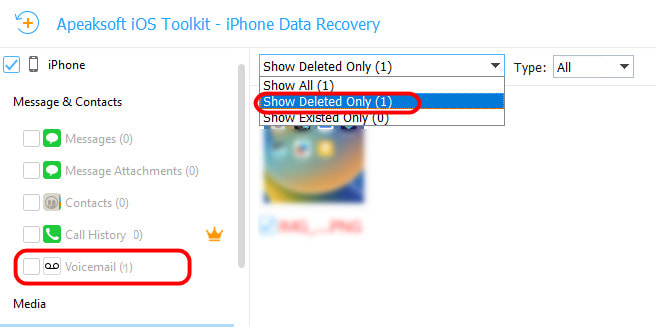
ステップ 3: 音声メッセージを回復する
復元したい各音声メッセージの横にあるチェックボックスをオンにし、 回復する 右下のボタンをクリックします。ポップアップダイアログで出力フォルダを設定し、 回復する ボタンをもう一度押します。

パート3:iTunes / FinderバックアップからiPhoneで削除された音声メッセージを復元する方法
macOS Catalina 以降で Finder を使用して iPhone を頻繁にバックアップしている場合は、バックアップから削除された音声メッセージを復元できます。PC や古い Mac の場合は、iTunes バックアップからメッセージを復元できます。

ステップ 1: USB ケーブルを使用して iPhone をコンピュータに接続し、最新バージョンの iTunes または Finder を開きます。
ステップ 2: 詳しくはこちら 電話番号・携帯番号 iTunesの左上にある Summary タブをクリックし、 バックアップのリストア ボタンの下に バックアップ セクションを選択してください このコンピュータ.
FinderでiPhoneの名前をクリックし、 全般 タブをクリックし、 バックアップのリストア
ステップ 3: 次に、適切なバックアップ ファイルを選択し、iPhone に復元します。
メモ 復元後、iPhone上の既存のデータはすべて上書きされるので注意してください。必要なデータファイルのみを復元したい場合は、Apeaksoft iPhone Data Recoveryを使用して選択的に復元できます。 iTunesのデータ復旧.
パート4:iCloudバックアップから削除されたボイスメールを復元する方法
iTunesでiPhoneをバックアップしたことがありません。iPhoneで削除したボイスメッセージを復元するにはどうすればよいですか?他に方法はありますか?
iCloud を使用して iPhone をバックアップすることを好む人もいます。したがって、これは iPhone で削除された音声メッセージを復元するもう 1 つの方法です。この方法には、良好なインターネット接続が必要です。さらに、iCloud バックアップが必要です。
ステップ 1: 実行する 設定 アプリ、に行く 全般、選択する iPhoneを転送またはリセットする or リセット、タップ すべてのコンテンツと設定を消去.
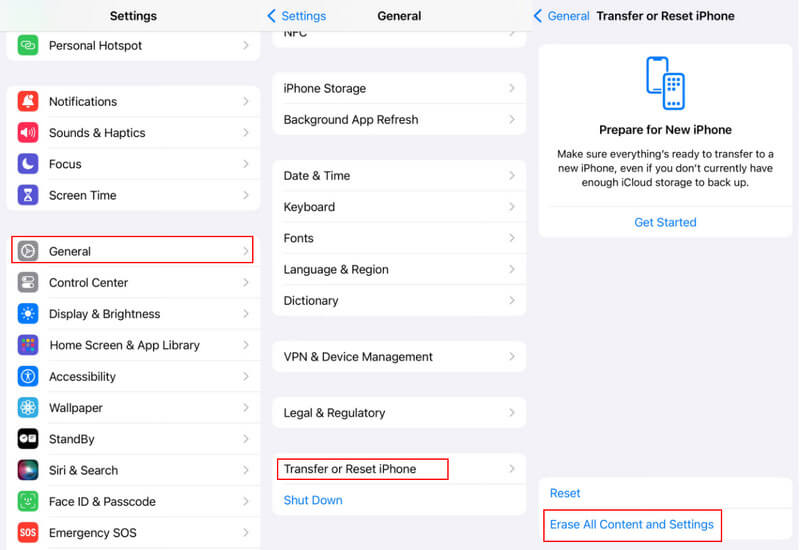
ステップ 2: プロンプトが表示されたら、Apple ID とパスワード、または iPhone のパスコードを入力します。
ステップ 3: iPhoneが再起動すると、 Hello 画面が表示されます。デバイスをセットアップして アプリとデータ を選択して、後処理画面に進みます。
選択する iCloud Backupからの復元.
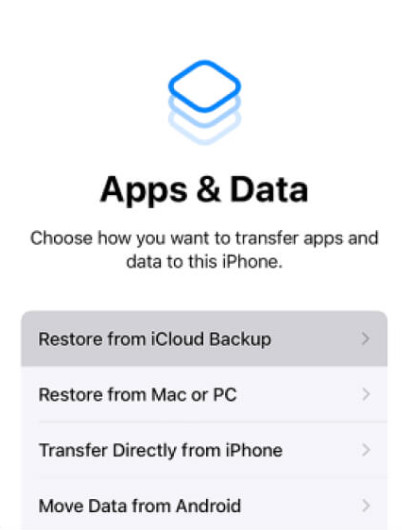
ステップ 4: Apple ID とパスワードを使用して iCloud にサインインします。次に、適切なバックアップを選択して、iPhone の音声メッセージを復元します。完了したら、セットアップを完了すると、メッセージが復元されます。
パート5:iPhoneでボイスメールを完全に削除する方法
音声メッセージはサイズが大きいです。そのため、iPhone の音声メッセージを定期的に削除して、空き容量を増やすことをお勧めします。電話アプリで直接削除できます。
ステップ 1: Video Cloud Studioで 電話番号・携帯番号 アプリを起動し、[ボイスメール] タブをタップします。
ステップ 2: クリック 編集 右上のボタンをクリックし、 赤いマイナス記号 削除したいボイスメールの横にある をタップします。削除したいボイスメールを左にスワイプして をタップすることもできます。 削除 確認します。
ステップ 3: クリック 削除されたメッセージ タブを押して押します すべてをクリア 右上隅に表示されます。操作を確認してください。
結論
今、あなたは方法を理解する必要があります iPhoneで削除された音声メッセージを復元する「削除済みメッセージ」フォルダには、最近削除したメッセージが表示されます。また、iTunes/FinderまたはiCloudのバックアップがあれば、メッセージを簡単に復元できます。 Apeaksoft iPhone データ復元 バックアップなしでメッセージを復元するための究極のソリューションです。
関連記事
これは、iPhone が鳴らずに直接ボイスメールに接続する場合の最新のソリューションです。 この問題を解決する理由と方法については、こちらをご覧ください。
多くの iPhone ユーザーは、iOS のアップグレード後、iPhone でボイスメールを聞くことができません。 この記事では、iPhone のボイスメールが機能しない問題を修正する方法を説明します。
時々あなたはiPhoneからのボイスメールを別のデバイスに保存する必要があります。 この記事では、iPhoneからiPhoneへボイスメールを保存するための4の簡単な方法を説明します。
Samsung、HTC、Moto、Sony、Google、その他のメーカーの iPhone および Android デバイスからボイスメールを削除する方法を説明します。

